Die 5 besten VPN für Smart-TVs in 2024 (einfache Installation)
Das Streaming über einen Smart-TV ist eine gute Möglichkeit, deine Lieblingsinhalte zu genießen. Aber du kannst leider aufgrund von Geoblockierungen schnell den Zugang zu deinen gewohnten Streaming-Anbietern auf deinem Smart-TV verlieren.
Ein VPN kann dir dabei helfen, deine Lieblingsinhalte von jedem Ort aus über deinen Smart-TV anzusehen. Leider unterstützen nur Smart-TVs, die auf Android und Google TV basieren, native VPN. Wenn du einen Smart-TV einer anderen Marke hast (wie LG oder Samsung) musst du das VPN via Smart DNS bzw. die Router-Konfiguration einrichten. Du kannst auch das Netzwerk deines PCs teilen, der mit einem VPN verbunden ist.
ExpressVPN ist dabei meine erste Wahl für Smart-TVs – seine Einrichtung ist super einfach, es bietet blitzschnelle Geschwindigkeiten für das Streaming und funktioniert mit einer Menge beliebter Streaming-Anbieter wie Netflix, BBC iPlayer, Hulu, etc. Es bietet dir auch eine 30-tägige Geld-Zurück-Garantie, sodass du dir problemlos eine Erstattung holen kannst, falls du nicht zufrieden sein solltest. Ich wollte mich selbst davon überzeugen, dass die Erstattungsrichtlinie funktioniert und habe daher nach 23 Tagen über den Live-Chat um eine Erstattung gebeten. Ich hatte mein Geld innerhalb von 5 Werktagen zurück auf meinem Bankkonto.
Hole dir ExpressVPN für deinen Smart-TV
Zusammenfassung: Die besten VPN für Smart-TVs in 2024
- ExpressVPN – Blitzschnelle Geschwindigkeiten für Streaming ohne Pufferungen auf deinem Smart-TV. Du kannst ExpressVPN jetzt mit einem Rabatt über 49 % ausprobieren.
- CyberGhost – Streaming-optimierte Server für alle gängigen Streaming-Plattformen, aber nicht ganz so schnell wie ExpressVPN.
- Private Internet Access – Riesiges Servernetzwerk, um eine Menge Streaming-Anbieter freizuschalten; könnte aber schneller sein.
- PrivateVPN – Budgetfreundliches VPN, hat aber nur ein limitiertes Servernetzwerk.
- IPVanish – Bietet Unbegrenzt gleichzeitige Geräteverbindungen, aber ist auf weiter entfernten Servern eher langsam.
Hole dir ExpressVPN für deinen Smart-TV
Der Die besten VPN für Smart-TVs (getestet im 2024)
1. ExpressVPN – Superschnelle Geschwindigkeiten für Streams ohne Pufferungen auf deinem Smart-TV
Hauptmerkmale:
- Mehr als 3000 Server in 105 Ländern, damit du auf über 100 internationale Streaming-Anbieter zugreifen kannst, darunter Netflix US, Hulu, BBC iPlayer, etc.
- Blitzschnelle Geschwindigkeiten für Streams in UHD ohne Ruckler
- Integrierter Geschwindigkeitstest, um immer den schnellsten Server zu finden
- 8 gleichzeitige Geräteverbindungen
- Reaktionsschneller Kundenservice via Live-Chat und E-Mail
- 30 Geld-zurück-Garantie
ExpressVPN bietet die besten Geschwindigkeiten für Streaming in HD und UHD auf deinem Smart-TV, unabhängig von seiner Marke.
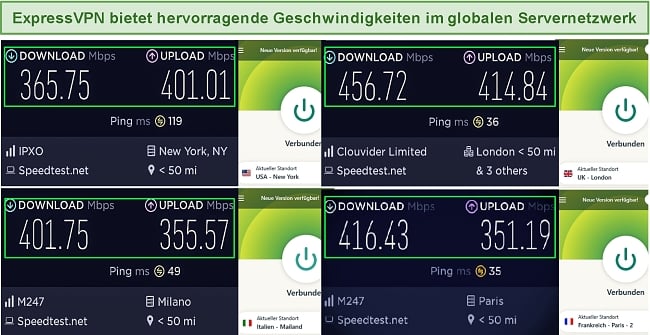
Du kannst dir die App von ExpressVPN direkt aus dem Google Play Store für deinen Smart-TV mit Android herunterladen (oder für alle anderen Google-basierten Smart-TVs mit dem Play Store). Die App ist relativ simpel und verbindet dich in weniger als einer Minute mit deinem ausgewählten Standort.
Es gibt auch eine Smart DNS-Funktion namens MediaStreamer, mit der du auf Smart-TVs, die eigentlich keine VPN unterstützen, auf geoblockierte Inhalte zugreifen kannst. Die Einrichtung ist ganz einfach: Du musst nur ein Konto bei Smart DNS erstellen und die DNS-IP deines Fernsehers ändern.
MediaStreamer ermöglicht schnellere Geschwindigkeiten und Zugang zu Netflix US, aber es funktioniert nur mit amerikanischen und britischen IP-Adressen und verschlüsselt deine Verbindung nicht, wie es ein VPN tut.

Die Einrichtung von ExpressVPN über meinen Router auf meinen Smart-TV von LG dauerte zwar etwas, aber die Schritt-für-Schritt-Anleitung auf der Webseite half mir dabei, in weniger als 30 Minuten fertig zu sein. Alternativ kannst du auch einen Router kaufen, der bereits geflasht ist, um die Probleme bei der Einrichtung zu umgehen. Die Erstellung eines virtuellen Routers auf meinem Windows-Laptop war deutlich schneller und einfacher. Der Kundenservice von ExpressVPN ist rund um die Uhr via Live-Chat und E-Mail verfügbar, um dir weiterzuhelfen.
ExpressVPN hat ein umfassendes Servernetzwerk mit über 3000 Servern in 105 Ländern. Neben Netflix in Amerika, Großbritannien und Kanada kannst du auch problemlos auf globale Streaming-Plattformen zugreifen, darunter:
| BBC iPlayer | Hulu | Disney+ | Amazon Prime Video | HBO Max | Sling TV |
| ESPN | DAZN | YouTube TV | Spotify | Peacock TV | Paramount+ |
| Crunchyroll | BritBox | Starz | fuboTV | Kodi | Und mehr… |
Du kannst 49 % bei deinem Kauf sparen, wenn du das Abo für €6.71 im Monat abschließt ( Abonnement: 15 Monate).
Hole dir ExpressVPN für deinen Smart-TV ohne Risiko. Alle Tarife bieten eine 30-tägige Geld-zurück-Garantie. Um sie auszuprobieren habe ich eine Erstattung über den Live-Chat beim Kundenservice beantragt. Diese wurde ohne weitere Fragen innerhalb von 24 Stunden bearbeitet. Das Geld war anschließend nach 5 Tagen wieder auf meinem Konto.
ExpressVPN funktioniert mit: Windows, macOS, Linux, Chromebook, Android, iOS, Chrome, Firefox, Edge, PlayStation, Xbox, Nintendo Switch, Amazon Fire TV Geräten, Nvidia Shield, Xiaomi Mi Box, Chromecast, Roku, Android TVs, Smart-TVs, Routern und mehr.
Streame mit ExpressVPN auf deinem Smart TV
2024 Update! Du kannst ExpressVPN für nur 6,71 € pro Monat abonnieren und bekommst mit dem 1-Jahrestarif zusätzlich 3 Monate gratis (spare bis zu 49 %)! Dieses Angebot ist zeitlich begrenzt, also greif jetzt zu, bevor es weg ist. Weitere Informationen zu diesem Angebot findest du hier.
2. CyberGhost – Streaming-optimierte Server für Netflix US, Disney+, Hulu und mehr
Hauptmerkmale:
- Mehr als 11.780 Server in 100 Ländern
- Spezialisierte Streaming-Server für Netflix, Disney+, Amazon Prime Video, etc.
- Integrierter Adblocker, der schädliche Werbeanzeigen und Online-Tracker blockiert
- Der Kundenservice ist dank 24/7 Live-Chat und E-Mail immer erreichbar
- 45 Geld-zurück-Garantie – die längste von allen getesteten VPN
CyberGhost hat dedizierte Streaming-Server für hunderte Plattformen, darunter Netflix (US, UK, JP, KR, etc.), Hulu und viele mehr. Diese Server sind schneller als die normalen Server von CyberGhost, um Streaming ohne Pufferungen und Lags auf deinem Smart-TV zu ermöglichen. Außerdem werden sie regelmäßig getestet, um sicherzustellen, dass sie mit deinen Lieblingsanbietern funktionieren.
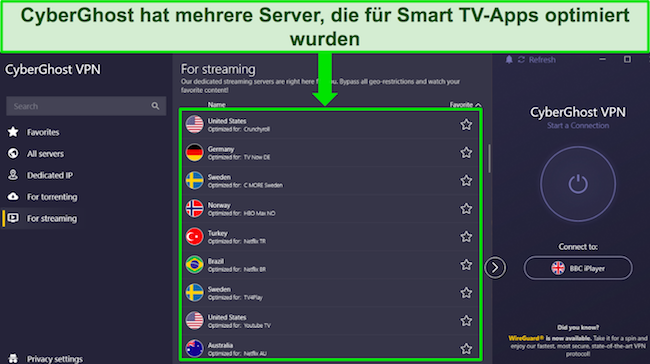
Auch wenn ExpressVPN mit mehr internationalen Plattformen funktioniert, hat mich CyberGhost dennoch beeindruckt, da es auf die folgenden beliebten Anbieter zugreifen konnte:
| Netflix (US & mehr) | Hulu | Disney+ | Amazon Prime Video | Sling TV |
| BBC iPlayer | ESPN | YouTube TV | HBO Max | Kodi |
| Paramount+ | Canal+ | Globo | Foxtel | Und mehr… |
Ich habe ein paar Server von CyberGhost getestet, um HD-Inhalte von YouTube auf meinem Smart-TV zu streamen und hatte niemals Lags oder Pufferungen. CyberGhost bot mir Geschwindigkeiten von ca. 70 Mbps, was nur 37 % unter meiner normalen Geschwindigkeit lag und schnell genug für Streaming in 8K UHD war. Ich habe CyberGhost VPN auf meinem Smart-TV über die Router-Installation eingerichtet, was dank der Anleitung auf der Webseite und des Live-Chats sehr einfach war.
Ich konnte auch die Android-App von CyberGhost konfigurieren, um schädliche Werbeanzeigen und Online-Tracker mit ihrem integrierten Adblocker zu blockieren. Allerdings musste ich meinen Adblocker deaktivieren, bevor ich mir Inhalte auf Peacock ansehen konnte.
Du kannst 83 % bei deinem Kauf sparen, wenn du den langfristigen Tarif von CyberGhost abonnierst, der nur €2.03 im Monat kostet (2-Jahres-Abonnement + 4 kostenlose Monate).
CyberGhost bietet eine 45-tägige Geld-zurück-Garantie, was deutlich länger ist als bei den meisten anderen VPN. Du kannst CyberGhost ausprobieren und dein Geld zurückfordern, falls du nicht zufrieden sein solltest. Ich habe nach 2 Wochen eine Erstattung über den Live-Chat beantragt, die umgehend bearbeitet wurde. Nach 5 Tagen erhielt ich die vollständige Rückerstattung.
CyberGhost läuft auf: Windows, macOS, Linux, Android, iOS, Raspberry Pi, Chrome, Firefox, PlayStation, Xbox, Nintendo Switch, Amazon Fire TV, Amazon Fire TV Stick, Roku, Smart-TVs, Routern und mehr.
Hole dir CyberGhost für deinen Smart-TV
2024 Update! Du kannst CyberGhost für nur €2.03 pro Monat abonnieren und bekommst mit dem 2-Jahresplan zusätzlich 4 Monate gratis (bis zu 83% sparen)! Dieses Angebot ist begrenzt, also greif jetzt zu, bevor es weg ist Weitere Informationen zu diesem Angebot findest du hier.
3. Private Internet Access (PIA) – Massives Servernetzwerk, damit du dich immer über deinen Smart-TV mit deinen gewohnten Streaming-Anbietern verbinden kannst
Hauptmerkmale:
- Mehr als 35000 Server in 91 Ländern
- Riesiges Servernetzwerk für minimale Auslastung und reibungsloses Streaming
- Budgetfreundliche Tarife
- Der Live-Kundenservice ist rund um die Uhr verfügbar
- 30 Geld-zurück-Garantie
Mit mehr als 35000 Servern in 91 Ländern hat PIA eines der größten Servernetzwerke in der Branche. Das umfassende Servernetzwerk von PIA garantiert schnelles und reibungsloses Streaming – selbst, wenn du auf mehrere Netflix-Bibliotheken zugreifst. Andere Streaming-Plattformen funktionieren ebenfalls gut mit PIA, wenn du dich mit anderen Ländern verbindest, darunter:
| Netflix (Großbritannien, USA & mehr) | Disney+ | Amazon Prime Video | BBC iPlayer | Sling TV |
| ESPN | Showtime | Peacock TV | ITV Hub | Und mehr… |
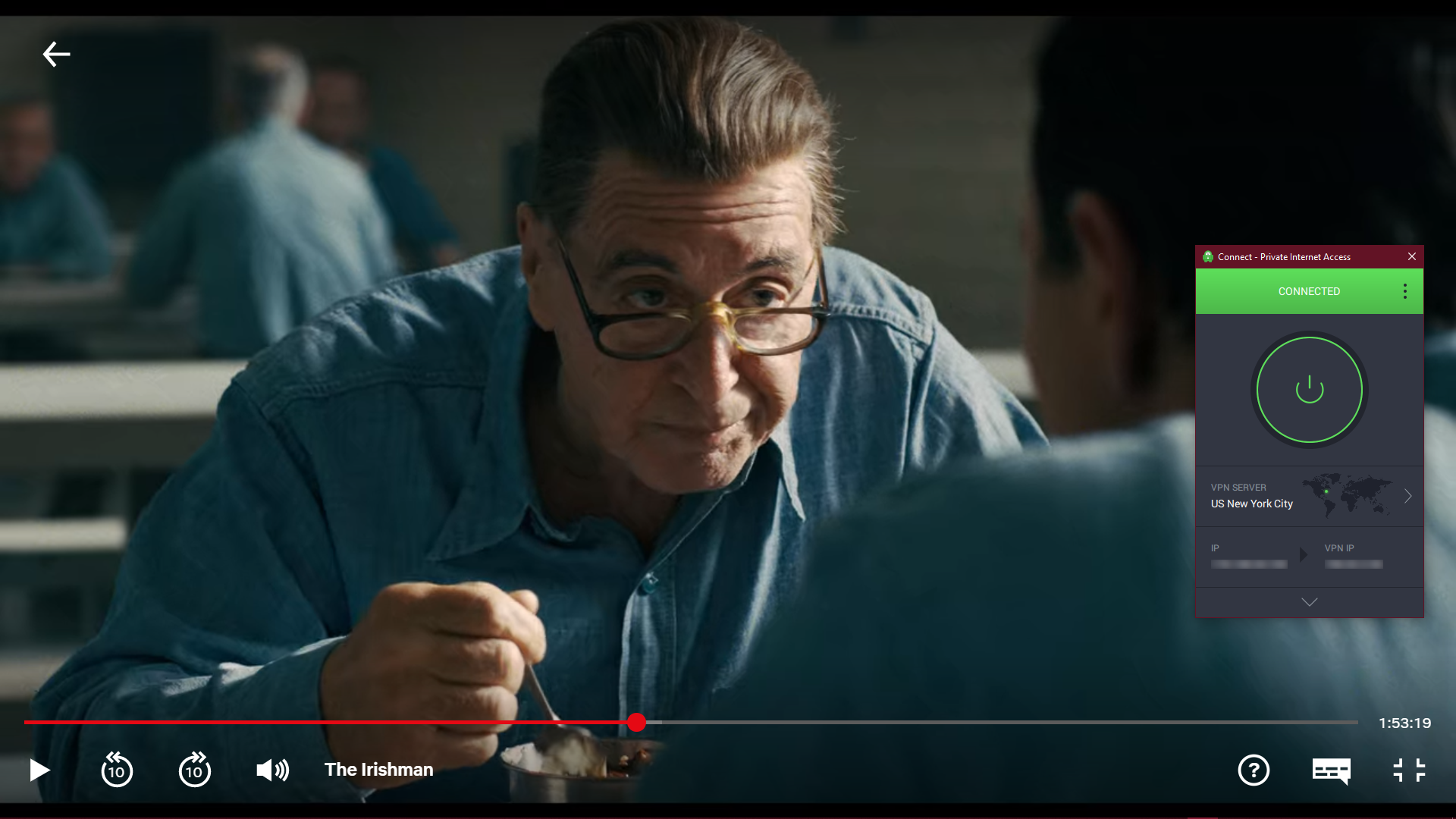
PIA hat eine benutzerfreundliche App für Android und Google-basierte Smart-TVs. Du kannst es auch auf deinem Router einrichten, Smart DNS verwenden oder die Verbindung deines PCs teilen. Auch wenn Smart DNS schneller ist, als die anderen beiden Optionen, verschlüsselt es deinen Traffic nicht. Außerdem hat PIA nur 5 Standorte für Smart DNS, Amerika, Großbritannien, Deutschland, Holland und Japan.
Die Geschwindigkeiten von PIA sind schnell genug für Streaming in HD – durchschnittlich fiel meine Geschwindigkeit um 53 % Allerdings kann die Videoqualität schlechter werden, wenn du Videos in 4K UHD auf weiter entfernten Servern in Amerika streamst, da meine Geschwindigkeit hier auf 20 Mbps fiel.
Die Tarife von PIA haben gute Preise, und der günstigste Tarife beginnt bereits bei €1.85 im Monat mit einem riesigen Rabatt über 83 % (2-Jahres-Abonnement + 4 kostenlose Monate). Du kannst dein Abo bei PIA mit Kredit-/Debitkarte, PayPal oder Kryptowährung bezahlen. Du kannst PIA auch kostenlos im Rahmen seiner 30-tägigen Geld-zurück-Garantie ausprobieren.
PIA läuft auf: Windows, macOS, Linux, Android, iOS, Chrome, Firefox, Opera, PlayStation 4, Xbox One, Amazon Fire TV Geräten, Chromecast, Apple TV, Roku, Smart-TVs, Routern, etc.
Streame mit PIA auf deinem Smart-TV
4. PrivateVPN – Ein budgetfreundliches VPN für deinen Smart-TV
Hauptmerkmale:
- Kleines Netzwerk mit über 200 Servern in 63 Ländern, um unter anderem auf Netflix und Hulu zuzugreifen
- Premium-Geschwindigkeiten zu einem niedrigen Preis
- Auswahl an guten VPN-Protokollen, um die Kompatibilität mit deinem Smart-TV zu steigern
- Der Kundenservice-Bot ist rund um die Uhr verfügbar, um dir jederzeit zu helfen
- 30 Geld-zurück-Garantie
Du kannst PrivateVPN für deinen Smart-TV bereits ab €2.08 im Monat kaufen und dir einen Rabatt über 85 % sichern, was deutlich günstiger ist als alle anderen VPN auf dieser Liste. Seine kürzeren Tarife sind auch relativ günstig. Du kannst dein Abo via Apple Pay, Google Pay, Kreditkarte, PayPal und Bitcoin bezahlen.
Allerdings hat es ein relativ begrenztes Netzwerk von nur ca. 200 Servern in 63 Ländern, aber es ermöglicht dir dennoch den Zugriff auf viele globale Streaming-Anbieter, darunter:
| Netflix (USA, Kanada & mehr) | Disney+ | Amazon Prime Video | Sling TV | ESPN |
| Discovery+ | Showtime | Peacock TV | Paramount+ | Und mehr… |
PrivateVPN hat gute Downloadgeschwindigkeiten, die meine normale Internetgeschwindigkeit nur um 45 % gesenkt haben. Es unterstützt verschiedene VPN-Protokolle, um mit vielen Smart-TVs kompatibel zu sein. Für das Streaming empfiehlt sich OpenVPN mit einer 128-Bit-Verschlüsselung. Während meiner Tests konnte ich mir 4K-Videos auf YouTube ohne Pufferungen und Lags ansehen.
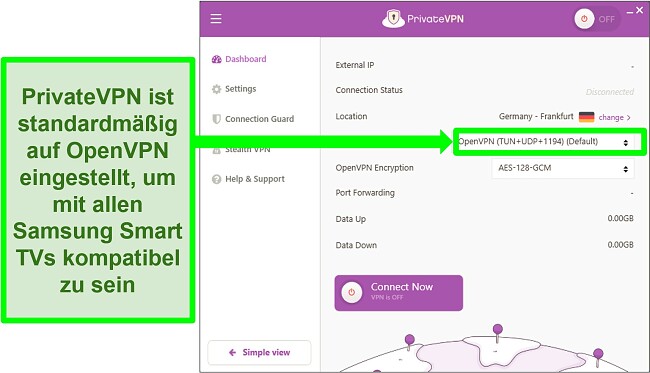
PrivateVPN fehlt allerdings eine Smart DNS-Funktion, womit dein Zugang zu geoblockierten Inhalten eingeschränkt ist, wenn du es nicht auf deinem Router einrichtest (oder die Verbindung deines PCs teilst), was langsamer ist. Das VPN bietet auch einen Kundenservice, der rund um die Uhr erreichbar ist, um Anwendern zu helfen, es auf ihren Routern einzurichten.
Es bietet eine 30-tägige Geld-Zurück-Garantie, sodass du die native App von PrivateVPN für deinen Smart-TV ausprobieren kannst, ohne dein Geld zu riskieren. PrivateVPN bietet eine Erstattungsrichtlinie, die ich selbst getestet habe. Hierbei erhielt ich innerhalb von 8 Stunden eine Antwort auf meine Anfrage und hatte das Geld nach nur 8 Tagen wieder auf meinem Konto
PrivateVPN läuft auf: Windows, macOS, Linux, Chromebook, Android, iOS, Blackberry, Raspberry Pi, Chrome, Firefox, Amazon Fire TV, Amazon Fire TV Stick, Xiaomi Mi Box, Google Chromecast, Android TVs, Routern und mehr.
Hole dir CyberGhost für deinen Smart-TV
2024 Update! PrivateVPN hat die Preise für eine begrenzte Zeit auf verrückte €2.08 pro Monat mit dem 3-Jahres-Abo gesenkt (du kannst bis zu 85% sparen)! Dieses Angebot ist zeitlich begrenzt. Greif also am besten jetzt zu, bevor es weg ist. Weitere Informationen zu diesem Angebot findest du hier.
5. IPVanish – Detaillierte Oberfläche, mit der du immer die schnellste Verbindung findest
Hauptmerkmale:
- Mehr als 2.400 Server in 57 Ländern für Zugang zu globalen Streaming-Plattformen wie Netflix, Disney+, Amazon Prime Video, etc.
- Ein-Klick-Verbindung zu dem schnellsten verfügbaren Server
- Der Kundenservice ist dank 24/7 Live-Chat immer erreichbar
- 30 Geld-zurück-Garantie
Mit IPVanish kannst du immer den schnellsten Server wählen, da dir das übersichtliche Interface jederzeit den Ping und die Auslastung des Servers in Echtzeit anzeigt. Solange du dich mit den schnellsten Servern von IPVanish verbindest, sind gute Geschwindigkeiten für das Streaming in 4K UHD problemlos möglich – allerdings sorgen weiter entfernte Server für langsamere Geschwindigkeiten.
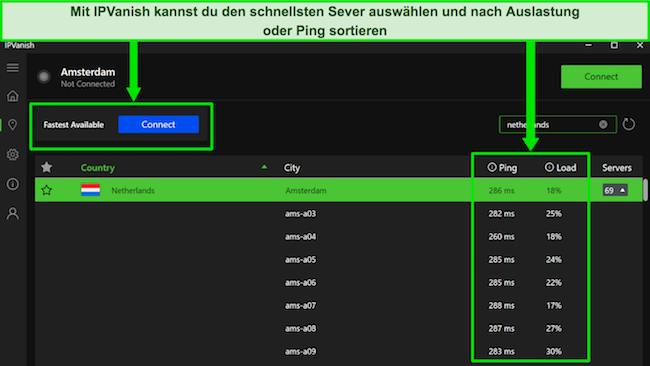
IPVanish hat ein großes Servernetzwerk mit mehr als 2.400 Servern in 57 Ländern. Damit hast du viele Möglichkeiten, globale Streaming-Plattformen freizuschalten. Mit IPVanish kannst du problemlos auf die folgenden Anbieter zugreifen:
| Netflix | Disney+ | Amazon Prime Video | ESPN | Showtime |
| ITV Hub | Discovery+ | HBO Max | YouTube TV | Und mehr… |
IPVanish fehlt Smart DNS, aber es bietet eine App für Android und Google-basierte Smart-TVs. Smart-TVs mit anderen Betriebssystemen erfordern die Einrichtung auf einem Router bzw. eines virtuellen Routers auf deinem PC – du kannst allerdings bereits vorkonfigurierte Router auf seiner Webseite kaufen. Das Streaming in UHD ist ebenfalls möglich, aber es kann ein paar Versuche dauern, bis du einen funktionierenden Server für beliebte Anbieter wie Netflix gefunden hast. Allerdings kannst du dann UHD-Videos ohne Unterbrechungen streamen.
Du kannst bei seinem Tarif auch etwas Geld sparen, der bereits ab €2.21 im Monat verfügbar ist (Abonnement: 2 Jahre Tarif). Solltest du dich noch nicht verpflichten wollen, kannst du IPVanish auf deinem Smart-TV auch im Rahmen seiner 30-tägigen Geld-zurück-Garantie ausprobieren. IPVanish bietet zwar eine Geld-zurück-Garantie, aber nur bei seinem Jahrestarif. Wenn du dein Abo kündigst, erhältst du schnell eine vollständig Erstattung – bei mir dauerte die Bearbeitung nur 6 Stunden.
IPVanish läuft auch auf: Windows, macOS, Linux, Chromebook, Android, iOS, Raspberry Pi, Chrome, Xbox, Firefox, Amazon Fire TV, Amazon Fire TV Stick, Roku, Google Chromecast, Android TVs, Routern und mehr.
Hole dir IPVanish für deinen Smart-TV
Vergleichstabelle: Die besten VPN für Smart-TVs im Jahr 2024
| Durchschnittliche Geschwindigkeit (Standardmäßige Internet- geschwindigkeit von 110 Mbps) |
Smart DNS | Kompatible Router | Zugang zu Netflix, Hulu, Disney+ und mehr | Günstigster monatlicher Preis | |
| ExpressVPN | 94 Mbps (-15 %) | ✔ | D-Link, DD-WRT, Tomato, etc. | ✔ | €6.71 |
| CyberGhost | 70 Mbps (-37 %) | ✔ | DD-WRT, Tomato, etc. | ✔ | €2.03 |
| PIA | 52 Mbps (-53%) | ✔ | DD-WRT, ASUS-WRT, etc. | ✔ | €1.85 |
| PrivateVPN | 61 Mbps (-45%) | ✘ | DD-WRT, Tomato, etc. | ✔ | €2.08 |
| IPVanish | 76 Mbps (-31%) | ✘ | DD-WRT, ASUSWRT, etc. | ✔ | €2.21 |
So kannst du ein VPN auf deinem Smart-TV installieren
Der Installationsvorgang eines VPN auf deinem Smart-TV unterscheidet sich je nach Betriebssystem deines Fernsehers. Wenn du einen Android TV (Sony, Philips, Hisense) oder einen anderen Google-basierten Smart-TV hast, kannst du einfach die VPN-App aus dem Google Play Store herunterladen und auf deinem Smart-TV installieren.
Hier findest du eine einfache Anleitung dazu:
- Lade ein VPN aus dem Google Play Store herunter. Ich empfehle dir ExpressVPN dank seiner schnellen Geschwindigkeiten und benutzerfreundlichen App für Android TV.
- Verbinde dich mit einem Server. Melde dich in deinem VPN-Konto an und verbinde dich mit einem Server aus dem Land, in dem dein ausgewählter Streaming-Anbieter verfügbar ist.
- Genieße deine Lieblingssendungen.
Wenn dein Fernseher ein Betriebssystem verwendet, das vom Hersteller entwickelt wurde (wie Tizen OS von Samsung oder webOS von LG), musst du Smart DNS auf deinem Smart-TV einrichten, eine virtuelle VPN-Verbindung auf deinem Windows-PC herstellen, oder das VPN auf deinem Router konfigurieren.
Wichtig! Einige Apps gibt es nicht für Smart-TVs von Samsung, selbst wenn du ein VPN oder eine DNS-Verbindung nutzt. Das liegt an der Regionsbeschränkung der Fernseher. Um dieses Problem zu lösen, musst du im Smart Hub den Standort deines Smart-TVs ändern.
1. So kannst du Smart DNS auf deinem Smart-TV einrichten
Smart DNS verschlüsselt deinen Traffic zwar nicht wie ein VPN, aber es leitet deine DNS-Anfrage durch einen anderen Proxy-Server. Wenn du deine IP-Adresse mit Smart DNS änderst, kannst du auf geoblockierte Inhalte zugreifen, allerdings hast du hier nur weniger Orte zur Auswahl und deine Verbindung wird nicht verschlüsselt. ExpressVPN, CyberGhost und PIA bieten dagegen Schritt-für-Schritt-Anleitungen für Smart DNS auf deinem Smart-TV:
- Hole dir ein VPN. ExpressVPN bietet die schnellsten Geschwindigkeiten für deinen Smart-TV.
- Aktiviere Smart DNS. Besuche die Webseite deines VPN-Anbieters und aktiviere Smart DNS, um eine IP-Adresse über Smart DNS zu erhalten. Bei ExpressVPN heißt diese Funktion MediaStreamer.
- Öffne die Einstellungen deines Smart-TVs.
- Gehe zum Netzwerktab. Wähle entweder WLAN-Verbindung oder Ethernetverbindung, abhängig davon, wie dein Smart-TV verbunden ist.
- Wähle unter den IP-Einstellungen die DNS-Einstellungen aus und gibt die DNS-Adresse, die du von deinem VPN-Anbieter erhalten hast, manuell ein.
- Starte deinen Fernseher neu und genieße die Streams.
2. Teilen einer VPN-Verbindung mit deinem Smart-TV
Du kannst die VPN-Verbindung deines Geräts mit deinem Smart-TV teilen, wenn du ein Ethernetkabel oder WLAN verwendest. Ethernet bietet ein wenig bessere Geschwindigkeiten, aber WLAN ist benutzerfreundlicher.
Wenn du bereits ein VPN auf deinem PC bzw. Laptop installiert hast, kannst du ihn einfach zu einem virtuellen Router umwandeln und deinen Smart-TV mit dem VPN verbinden. Dazu brauchst du Folgendes:
- Einen PC oder Laptop mit einem Broadcom-WLAN-Adapter
- Adminrechte auf dem PC bzw. Laptop
- Einen VPN-Anbieter, der das OpenVPN-Protokoll unterstützt
Führe die folgenden Schritte durch, um dein VPN für den virtuellen Router auf deinem Windows-PC zu konfigurieren:
- Hole dir ein VPN für deinen Windows-PC. Ich empfehle dir ExpressVPN, da es die besten Geschwindigkeiten für UHD-Inhalte bietet.
- Verbinde dich mit einem Server. Verbinde dich mit VPN-Server in einem Land deiner Wahl.
- Gehe zu den „Einstellungen für den Mobilen Hotspot“ unter Windows.
- Wähle das WLAN-Netzwerk unter „Meine Internetverbindung teilen“ aus.
- Teile die VPN-Verbindung mit anderen Geräten, indem du den mobilen Hotspot aktivierst.
- Verbinde deinen Smart-TV mit dem mobilen Hotspot.
- Sieh dir deine Lieblingssendungen an. Nun kannst du von jedem Standort weltweit auf Inhalte zugreifen.
3. Installation eines VPN für deinen Smart-TV auf deinem Router
Die Installation eines VPN auf deinem Router ist die beste (wenn auch komplizierteste) Methode, um alle Geräte in deinem Netzwerk zu schützen – darunter auch deinen Smart-TV. Bevor du ein VPN abonnierst, solltest du überprüfen, ob dein Router mit dem VPN kompatibel ist. Anschließend kannst du einfach die folgenden Schritte durchführen:
- Hole dir ein VPN für deinen Router. Ich empfehle dir ExpressVPN, da es eine sehr einfach zu installierende Router-App und ultraschnelle Geschwindigkeiten bietet.
- Suche nach der IP-Adresse deines Routers. Öffne die Befehlszeile von Windows. Gib IPCONFIG ein und drücke auf Enter. Der „Standard-Gateway“ ist die IP deines Routers. Wenn du einen Mac verwendest, findest du sie unter Systemeinstellungen > Netzwerk > Erweitert > TCP/IP.
- Melde dich in deinem Router an. Gib dazu die IP-Adresse deines Routers in deinem Browser ein.
- Konfiguriere deinen Router. Verwende dazu einfach die detaillierten Anleitungen auf der Webseite deines VPN.
- Genieße deine Lieblingssendungen. Verbinde deinen Smart-TV mit dem Router und streame deine Lieblingsserien und -filme.
Hole dir ExpressVPN für das Streaming
So kannst du die Region deines Samsung Smart-TVs ändern
Smart-TVs von Samsung sind regional auf die Länder beschränkt, in denen sie verkauft werden. Das bedeutet, dass du manche Apps (Hulu, ESPN+ oder fuboTV) nicht herunterladen kannst – selbst mit einem VPN oder Smart DNS.
Um diese Apps freizuschalten, musst du die Region deines Smart Hubs ändern.
Hinweis: Manche Apps (wie Vudu) sind wegen der Seriennummer deines Smart-TVs regional beschränkt. Da diese Einschränkungen Hardware-basiert sind, können sie auch nicht geändert werden. Allerdings kannst du dennoch über die meisten Smart-TVs auf die gängigsten Apps zugreifen.
So kannst du die Region deines Samsung Series 5, 7 & 8 Smart-TVs ändern
- Klicke auf der Fernbedienung deines Samsung Smart-TVs auf „Home“ Tippe anschließend auf „Einstellungen“ → „Support“ → „Selbstdiagnose“.
- Wähle „Smart Hub zurücksetzen“ aus und gib deine PIN ein. Diese sollte „0000“ sein, wenn du sie nicht manuell geändert hast.
- Klicke auf „Einrichtung“. Nachdem du deine PIN eingegeben hast, sollte dir ein Banner mit dem Titel „Konditionen der Einrichtung“ eingeblendet werden, wo du auch einen „Setup“-Button siehst.
- Nun solltest du eine Seite mit den Allgemeinen Geschäftsbedingungen und der Datenschutzerklärung sehen. Bevor du hier etwas zustimmst, drücke auf deiner Fernbedienung folgendes: Stummschalten → Lauter (+) → Nächster Sender (+) → Stummschalten. Wenn du das korrekt durchgeführt hast, sollte eine Länderliste unter „Einrichtung des Internetstandorts“ erscheinen.
- Wähle das Land aus, in dem deine gewünschten Apps verfügbar sind. Für Apps wie Hulu musst du „Amerika“ auswählen.
- Klicke anschließend auf „Ich stimme allem zu“ und auf „Okay“.
- Melde dich nun in deinem Samsung-Konto an und gehe zurück zum App Store. Suche anschließend nach deiner gewünschten App und lade sie herunter.
Tipp: Achte darauf, deinen smart-TV mit einem VPN bzw. Smart DNS zu verbinden, bevor du deine Streaming-Apps startest.
So kannst du die Region deines Samsung QLED Smart-TVs ändern
Wichtig! Verwende während des Einrichtungsvorgangs nicht die SmartThings-App.
2. Gib deine PIN ein. Diese sollte „0000“ sein, wenn du sie nicht geändert hast.
3. Wähle deine bevorzugte Sprache aus. Deine Sprachauswahl hat keinen Einfluss darauf, welche Apps dir zur Verfügung stehen.
4. Ändere dein Land zu „Anderes“
5. Führe folgende Schritte durch, wenn du auf der Seite mit den Allgemeinen Geschäftsbedingungen bist:
- Normale Fernbedienung: Stummschalten → Lauter (+) → Nächster Sender (+) → Stummschalten
- Samsung One Fernbedienung: Vol → Lauter (+) → Nächster Sender (+) → Vol
Nun solltest du eine Liste mit Ländern sehen, aus denen du auswählen kannst.
6. Finde deine gewünschte Region bzw. dein gewünschtes Land. Vergewissere dich, dass dein ausgewähltes Land auch die Streaming-Anbieter unterstützt, die du nutzen möchtest.
7. Stimme anschließend den AGB zu und melde dich in deinem Samsung-Konto an.
8. Gehe anschließend im Hauptmenü in den App Store und suche nach den Apps deiner gewünschten Streaming-Anbieter.
9. Verbinde nach dem Download der Apps deinen TV mit einem VPN und sieh dir deine Lieblingsserien von überall aus an.
So habe ich die besten VPN für Smart-TVs getestet und bewertet
Ich habe die besten VPN im Jahr 2024 anhand der folgenden Kriterien getestet, um die besten VPN für Smart-TVs zu finden:
- Verbindungsgeschwindigkeiten – Ich habe die Geschwindigkeiten jedes VPN getestet, um reibungsloses Streaming zu gewährleisten.
- Servernetzwerk – Ein großes Servernetzwerk bedeutet bessere Geschwindigkeiten durch weniger Auslastung. Alle VPN auf dieser Liste haben ausreichend Server, um dir kontinuierlichen Zugang zu globalen Inhalten zu ermöglichen.
- Zugang zu Streaming-Seiten – VPN können die Sperren von Streaming-Seiten umgehen, um auf geoblockierte Inhalte von Netflix US, Disney+, Amazon Prime Video, etc. zuzugreifen.
- Kompatibilität – Alle aufgeführten VPN funktionieren gut mit Android- und nicht-Android Fernsehern und Routern und können einen virtuellen Router auf deinem PC erstellen. ExpressVPN, CyberGhost und PIA bieten Smart DNS für schnellere Streaming-Geschwindigkeiten.
- Geld-zurück-Garantie – Alle VPN auf dieser Liste bieten eine mindestens 30-tägige Geld-zurück-Garantie, damit du genug Zeit hast, diese Anbieter ohne Risiko zu testen.
- 24/7-Kundenservice – Die ausgewählten VPN bieten einen Kundenservice, der rund um die Uhr via Live-Chat, E-Mail oder Ticket erreichbar ist, um dir bei deinen Problemen zu helfen.
Hole dir ExpressVPN für deinen Smart-TV
FAQs zu den besten VPN für Smart-TVs in 2024
Kann man ein VPN auf einem Smart-TV installieren?
Ja, du kannst ein VPN auf deinem Smart-TV installieren. Allerdings bieten nicht alle VPN Apps für Smart-TVs. Wenn du einen Android TV oder Google-basierten Smart-TV hast, kannst du jedoch einfach eine VPN-App aus dem Google Play Store herunterladen
Du kannst auch ein VPN auf Fernsehern einrichten, die nicht auf Android basieren, indem du das VPN auf deinem Router installierst, oder deinen Smart-TV via Smart DNS verbindest. Außerdem kannst du mithilfe deines PCs einen virtuellen Router erstellen und diese Verbindung mit deinem TV teilen.
Was kann ich mir alles mithilfe eines VPN auf meinem Smart-TV ansehen?
Die Möglichkeiten sind praktisch endlos, wenn du ein gutes VPN verwendest, das auf beliebte Streaming-Anbieter zugreifen kann, wie die VPN dieser Liste.
Hier findest du eine Liste von einigen Streaming-Anbietern, die du auf deinem Smart-TV öffnen kannst:
Serien & Filme On-Demand
| Netflix (USA & über 20 weitere Bibliotheken) | Disney+ USA, Japan & mehr) | Hulu | HBO Max |
| Amazon Prime Video (US & mehr) | Paramount+ | Peacock | Discovery+ |
| Showtime | BBC iPlayer | BritBox | UKTV Play |
| Curiosity Stream | Crackle | YouTube Premium | Crunchyroll |
Live-Fernsehen & Sportübertragungen
| fuboTV | Sling TV | Hulu + Live TV | Peacock TV | Amazon Prime-Sender |
| Philo | DirecTV | YouTube TV | Kodi | My5 |
| BBC iPlayer | All 4 | 7plus | Eurosport | BT Sport |
| DAZN | ESPN+ | Sky Sports | beIN Sports | Kayo Sports |
Radio, Podcasts, & Musik On-Demand
| Spotify | iHeartRadio | Amazon Music | Pandora |
| YouTube Music | Bandcamp | Line Music | Deezer |
Kann ich ein DNS-Proxy mit meinem Smart-TV verwenden?
Ja, aber ich würde es dir nicht empfehlen, da DNS-Proxys weniger sicher sind als die besten VPN für Smart-TVs und deine Privatsphäre nicht auf gleichem Niveau schützen.
DNS-Proxys schalten nur Streaming-Seiten frei, verschlüsseln aber deinen Traffic nicht und schützen auch deine Online-Aktivitäten nicht – außerdem ist die Einrichtung komplizierter als bei einem VPN. Wenn du also einen umfassenden Schutz deiner Online-Privatsphäre suchst und auch auf geoblockierte Inhalte zugreifen möchtest, empfehle ich dir ein VPN.
Kann ich ein VPN auf meinem Smart-TV verwenden, ohne meinen Router zu konfigurieren?
Ja, das kannst du. Wenn dein Smart-TV Tizen, WebOS oder ein anderes Betriebssystem verwendest, kannst du deinen Smart-TV über deinen Windows-PC mit einem VPN verbinden. Richte einfach deinen PC als virtuellen Router ein und verbinde deinen Smart-TV mit dem WLAN-Hotspot deines Computers bzw. lade die VPN-App aus dem Google Play Store herunter, wenn du einen Android TV hast.
Kann ich ein VPN verwenden, um Netflix auf meinem Smart-TV anzusehen?
Ja, du kannst Netflix mithilfe eines VPN auf deinem Smart-TV ansehen. Die VPN auf dieser Liste unterstützen Netflix auf den meisten Smart-TVs.
Wenn du einen Smart-TV mit Android hast, bzw. er Google-basiert ist, kannst du deine gewünschte VPN-App auch direkt aus dem Google Play Store herunterladen und dich mit einem Server an deinem ausgewählten Standort verbinden. Wenn du einen Smart-TV hast, der nicht auf Android basiert, führe einfach diese Schritte durch:
- Hole dir ein VPN. Du kannst deinen Smart-TV via Smart DNS mit dem VPN verbinden, oder das VPN selbst auf deinem Router einrichten. ExpressVPN ist meine erste Wahl, um Inhalte von Netflix zu streamen, da es das schnellste VPN mit dem Zugriff auf die meisten Netflix-Bibliotheken ist.
- Verbinde dich mit einem Server. Vielleicht kannst du deinen gewünschten Serverstandort nicht mit Smart DNS auswählen. Dann würde ich dir die Verbindung über einen virtuellen Router empfehlen.
- Starte die Netflix-App und beginne mit dem Streaming.
Kann ich ein kostenloses VPN auf meinem Smart-TV verwenden?
Ja, aber ich kann es dir nicht wirklich empfehlen, da kostenlose VPN eine Menge Risiken haben. Ich empfehle dir stattdessen eines der Premium-VPN auf dieser Liste.
Kostenlose VPN sind langsamer und haben Datenlimits, können die meisten Streaming-Seiten nicht freischalten und verkaufen häufig deine Daten an Dritte oder verstecken bösartige Werbung in sich.
Wenn du aber dennoch ein kostenloses VPN verwenden möchtest, kannst du dir diese Liste der sichersten kostenlosen VPN in 2024 ansehen.
Sieh dir noch heute deine Lieblingsinhalte auf deinem Smart-TV an!
Du bezahlst gutes Geld dafür, deine Lieblingsserien auf Netflix, BBC iPlayer, Hulu, oder jedem anderen Streamingdienst zu schauen – auch auf deinem Smart-TV. Daher solltest du auch unabhängig von deinem Standort auf sie zugreifen können. Ein guter VPN-Service bietet dir Zugang zu deinen gewohnten Streaming-Konten. Gleichzeitig schützt er deine Online-Aktivitäten und deine Passwörter.
ExpressVPN ist meine beste Wahl für alle Smart-TVs. Seine Apps sind sehr benutzerfreundlich. Außerdem konnte ich es am einfachsten mithilfe seiner MediaStreamer-Funktion auf meinem PC als virtuellen Router einrichten. Die Router-Einrichtung kann etwas Zeit benötigen, aber die detaillierten Anleitungen von ExpressVPN erklären dir alles schnell und einfach. Seine Geschwindigkeiten sind erstklassig, sodass du dir nie Gedanken über Pufferungen oder Lags machen musst.
Ich empfehle dir, dir ExpressVPN für deinen Smart-TV herunterzuladen und es einfach selbst zu testen. Es verfügt über eine 30-tägige Geld-zurück-Garantie. Solltest du also nicht zufrieden sein, kannst du einfach eine Erstattung anfordern. Ich habe die Erstattungsrichtlinie selbst genutzt, nachdem ich ExpressVPN für ein paar Wochen getestet habe. Der Kundenservicemitarbeiter hat meine Anfrage ohne weitere Fragen bearbeitet und ich hatte mein Geld nach 5 Tagen wieder zurück.
Teste ExpressVPN für deinen Smart-TV








